每周學青少年編程系列課程 | 第二課:太空探險
重點摘要
● 2019年3月13日,教育部公布《2019年教育信息化和網絡安全工作要點》:“2019年将啟動中小學生信息素養測評,并推動在中小學階段設置人工智能相關課程,逐步推廣編程教育。”
● 比爾蓋茨說過:"學習編程可以鍛煉你的思維,幫助你更好地思考,創建一種我認為在各領域都非常有用的思維方式。讓孩子學習編程,培養一種能夠高效解決問題的思維方式,掌握一門能夠與未來世界對話的“語言”,成為一個不會被人工智能時代淘汰的有用人才。"
● 可見人工智能不僅走進了我們生活,也成為了孩子教育中重要的一部分。為此,智龍科技教研團隊將定期在微信公衆号推出免費公開課堂,歡迎各位參與學習,接下來就來學習第二節課程内容吧!!
太空探險
一、 課程概述
1.課程名稱:太空探險
2.課程時長:15分鐘
二、本課任務
1.角色對話
2.背景切換
3.顯示及隐藏角色
三、課程講解
情境導入
1.1 角色對話
(1)同學們有看過漫畫,或是用過社交軟件嗎?
我們可以在漫畫或者宣傳小冊上看到一些人物對話,漫畫上的人物會有一個對話氣泡,氣泡裡有文字表示該人物說的話。在社交軟件上進行聊天,也會有這種對話氣泡。
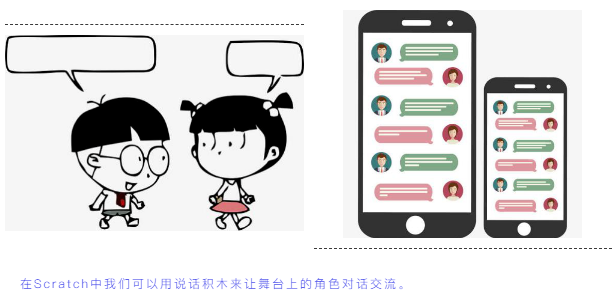
1.2 背景切換
(2)你有注意過電視劇或舞台劇裡的場景轉換嗎?
我們在看舞台劇或是電視劇時,為了豐富故事内容,會設計不同的場景,進行轉場。其中情景劇一般是室内戲,場景固定且少,主要從情節及語言上出彩。

作品演示
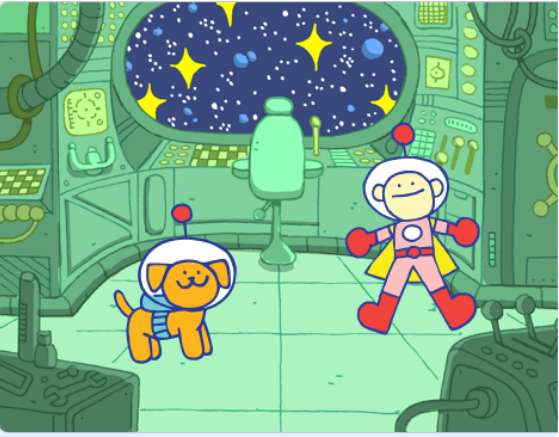
《太空探險》
具體操作講解
3.1 編輯對話
第1步:添加背景
從背景區點擊新建背景,添加一張“Spaceship”的背景。

第2步:添加角色
删除默認小貓角色,從角色庫添加角色“Dot”。
第3步:角色說話
我們讓“Dot”角色說點什麼吧。添加如下的兩個積木,讓這個小狗宇航員說“歡迎來到太空空間站!”2秒鐘。
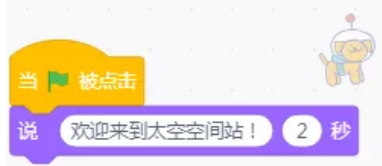
第4步:添加第2個角色
“Dot”一個人有點太寂寞了,我們來添加另一個名為“Ripley”的角色吧!
第5步:編寫“Ripley”台詞
讓“Ripley”說“我要去太空探險!”2秒鐘,如下圖所示。
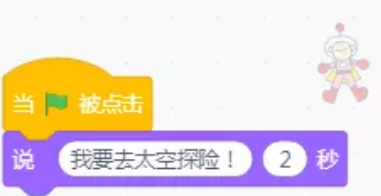
此時,如果點擊

按鈕,會發現“Dot”和“Ripley”會同時說話。這顯然不符合情理。因此,我們應該讓“Ripley”等待一會兒再說話,這樣,他就好像是在回應“Dot”的問候了,如下所示。
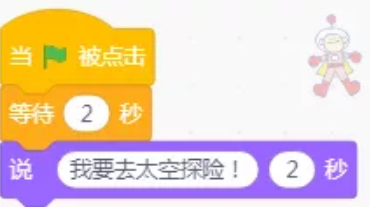
好了,現在嘗試運行一下程序,“Dot”和“Ripley”在太空空間站對話。
3.2 切換背景
光在房間裡待着是不是有點悶?讓我們來增加一些場景,讓故事情節更加豐富一些吧!
繼續上一小節的程序,進行如下的步驟。
第1步:添加背景
從背景庫添加另一個名為“Space”的背景。

第2步:搭建切換背景積木
選中“Dot”角色,繼續編寫積木。當點擊綠色旗幟按鈕的時候,背景切換回“Spaceship”,讓“Ripley”首先出現在太空空間站,然後等待4秒,這就是“Dot”和“Ripley”對話所需要的時間。最後,把背景切換為“Space”。積木如下所示。
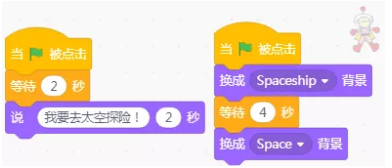
點擊綠旗按鈕,發現“Dot”和“Ripley”首先在“Spaceship”裡完成對話,然後場景順利切換為“Space”。
第3步:隐藏角色
“Ripley”來到太空之後,“Dot”應該留守在空間站才對。這樣的話,“Dot”不應該出現在“Space”背景中啊,該怎麼做到呢?
在角色列表區中選中“Dot”角色,繼續編寫積木,使得當場景切換為“Space”時,“Dot”要消失。積木如下所示。
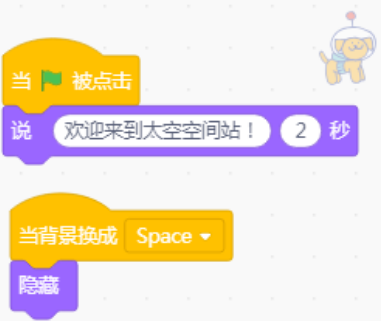
第4步:顯示角色
點擊綠旗按鈕嘗試一下,發現程序一開始運行的時候,“Dot”在空間站就消失了。這顯然不符合情理。為什麼會這樣呢?因為我們在程序中隐藏了“Dot”角色。因此,我們還應該在“Dot”的第一段積木中添加一個“顯示”積木,讓它現身。完成後的積木如下所示。
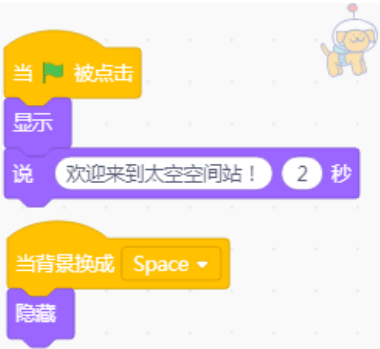
好了,到這裡,這個創作故事的小程序就編寫完成了。運行一下吧!兩幕不同的場景的效果如下圖所示。

四、新知識小結
1.說話積木:
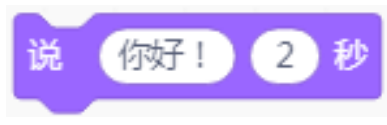
讓角色說一些話,内容以對話泡泡的方式呈現,在指定時間後消失。可以輸入任何想要說的内容,對話泡泡會根據内容的字數自動調整框的大小。
2.背景切換積木:
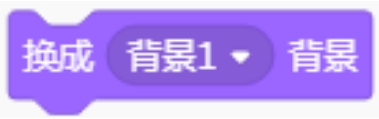
從下拉菜單中選擇背景的名字,可以改變舞台的背景。
3.顯示及隐藏積木:
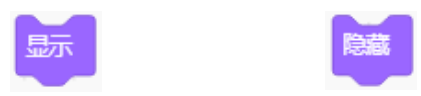
用于将角色顯示或隐藏在舞台上。
五、下節預告
1.角色旋轉
2.角色移動
3.角色方向


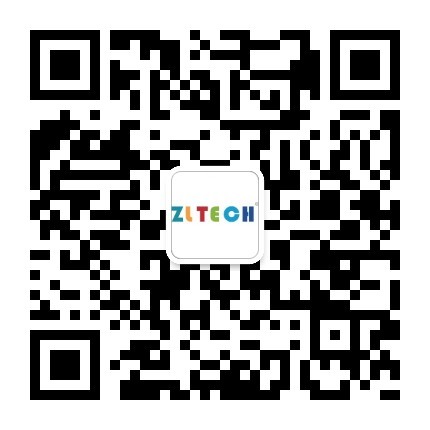 關注我們
關注我們